Bu içerik hakkında daha fazla detay için lütfen adım adım rehberi ve sık sorulan soruları inceleyin.
PDF Belgesini Nasıl Düzenlerim?

Adım Adım Rehber
PDF Düzenleme Araçlarını Seçin
PDF belge düzenlemek için çeşitli araçları kullanabilirsiniz. Adobe Acrobat, Nitro PDF, Foxit PhantomPDF ve çevrimiçi platformlar gibi seçenekleri inceleyin. İhtiyaçlarınıza en uygun olanı seçin.
Adobe Acrobat ile PDF Düzenleme
Adobe Acrobat kullanıyorsanız, dosyanızı açın ve 'Düzenle' seçeneğini tıklayarak metni, resimleri veya sayfaları düzenlemeye başlayın. Gereksinimlerinize göre metin ekleyebilir veya mevcut metni değiştirebilirsiniz.
Çevrimiçi PDF Düzenleyicilerden Yararlanın
PDF dosyanızı düzenlemek için PDFescape, Sejda veya Smallpdf gibi çevrimiçi araçları kullanabilirsiniz. Dosyanızı yükledikten sonra gerekli düzenlemeleri yapın ve kaydedin. Bu tür araçlar genellikle kullanıcı dostudur ve temel düzenlemeleri kolayca yapmanıza olanak tanır.
Düzenlemeleri Kaydedin
Düzenlemelerinizi tamamladıktan sonra dosyanızı kaydedin. Eğer çevrimiçi bir araç kullanıyorsanız, dosyayı tekrar indirin veya bulut depolama alanına kaydedin. Dosyanın güncellenmiş versiyonunu kontrol edin.
PDF Belgesini Gözden Geçirin
Düzenlemeleri tamamladıktan sonra belgede herhangi bir hata olup olmadığını kontrol edin. Yapılan değişikliklerin belge akışına ve bütünlüğüne uygun olduğundan emin olun.
Güvenlik Ayarlarını Yapın
Eğer belgede hassas bilgiler varsa, PDF dosyanızın güvenliğini sağlamak için şifre koruma veya PDF şifreleme seçeneklerini kullanarak belgenizi koruma altına alın.
PDF Dosyasını Paylaşın
Düzenlenmiş PDF dosyasını paylaşıma hazır hale getirin. E-posta, bulut depolama veya diğer yöntemlerle istediğiniz kişilere gönderebilirsiniz.
Sık Sorulan Sorular
Bu içerik size yardımcı olduysa, bizi desteklemeyi düşünür müsünüz?

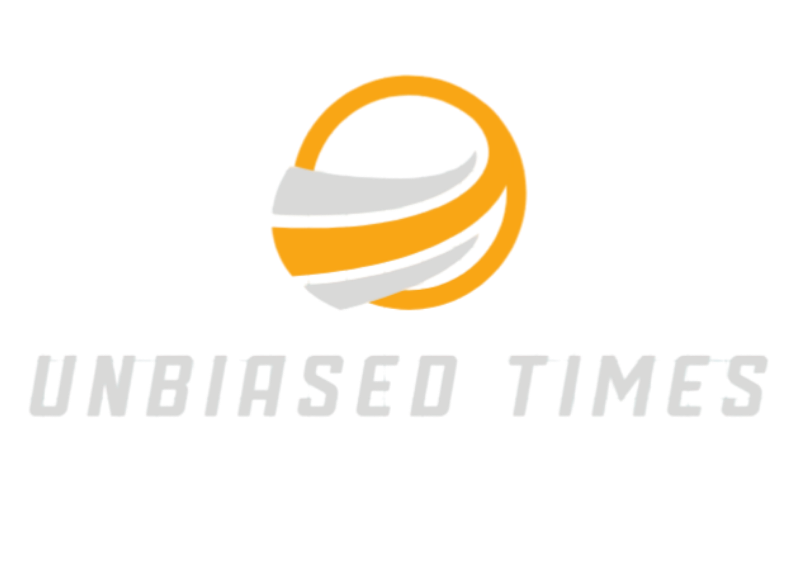

Yorumlar